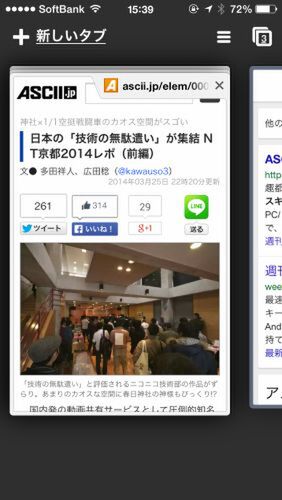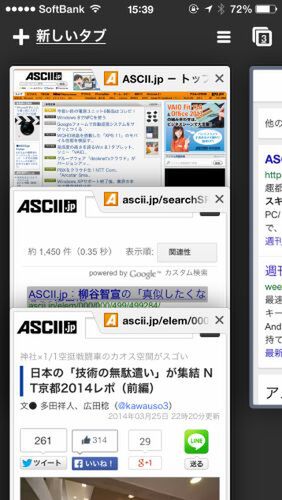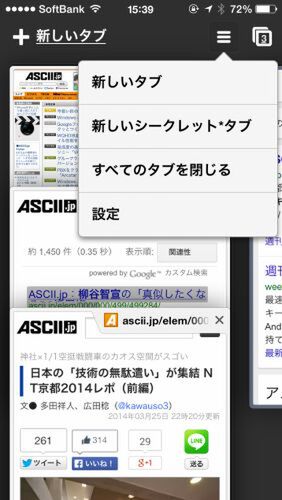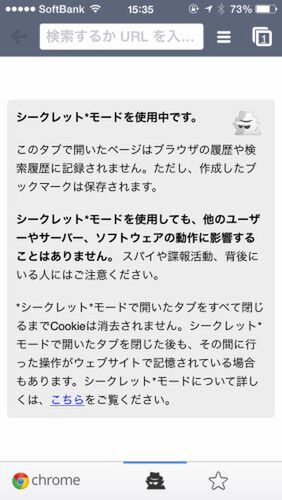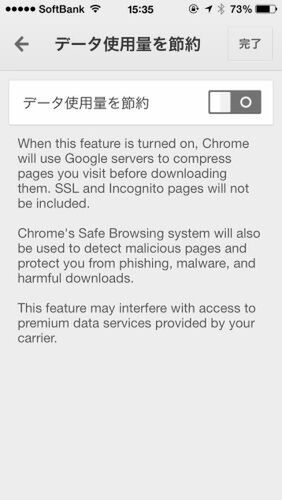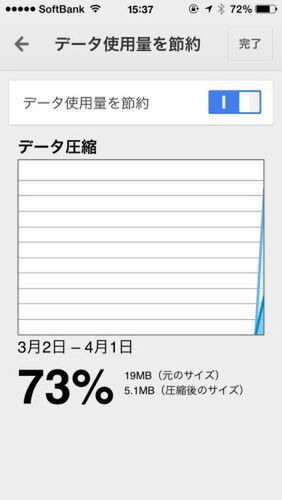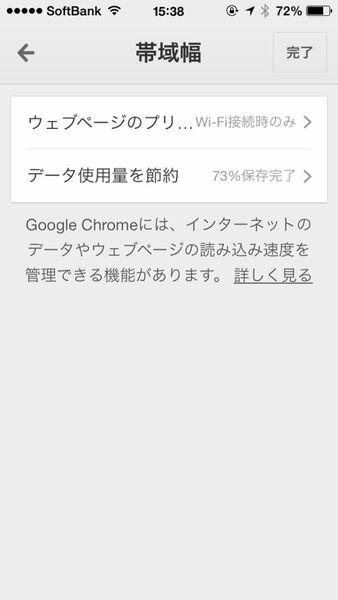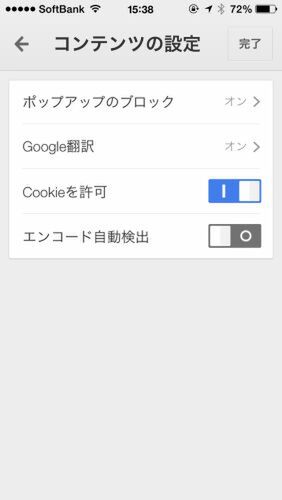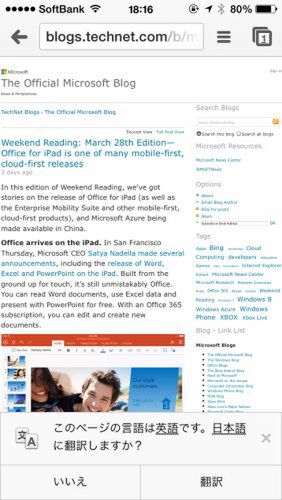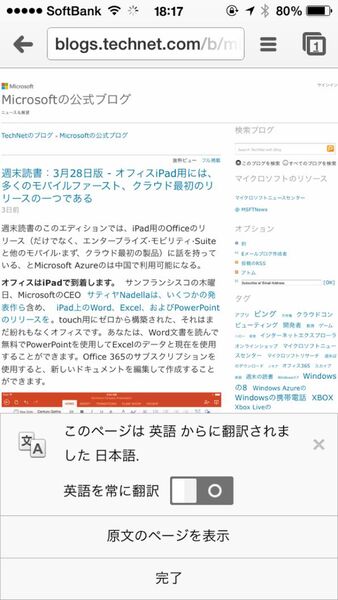無限に開けるタブと秘密を守るタブ
右上のタブボタンをタップすると、タブの切替画面が開く。この画面でタブを切り替えたり、新しいタブを追加したりできる。タブを切り替えるだけなら、ウェブ閲覧中の画面で左右にスライドしてもOKだ。タブの右上の×をタップするか、タブを左右にスライドさせると、閉じることができる。
怪しいサイトを閲覧する場合は、「シークレットモード」を利用したい。シークレットタブを開き、そこで閲覧したウェブページやダウンロードしたファイルは履歴に残らなくなる。さらに、クッキーもシークレットタブが閉じるのと同時に削除される。検索キーワードや閲覧したページを残したくない場合に利用しよう。
通信量を大幅に削減する「帯域幅の管理」がスゴイ
Chromeは今年の1月、「帯域幅の管理」機能を新搭載した。これは、表示したいウェブページのデータを一度Googleのサーバーに取り込み、圧縮した状態でChromeで読み込む仕組み。そのため、iPhoneの通信量が抑えられるというわけだ。Googleは50%の削減を謳っているが、実際に試したところ5~6割はコンパクトになっているようだ。表示の遅延も感じられず、普段使いでも問題なし。とはいえ、パケット定額プランを契約しているのであれば、通信量はそれほど気にしなくていいかもしれない。従量制プランや海外での利用時にはぜひ有効にしたい。
節約とは逆の機能だが、「ウェブページのプリロード」という機能もある。表示中のウェブページから、ユーザーが次に開きそうなページを先読みしておくことで、高速表示を可能にする機能だ。当然、データ通信量は増大する。そのため、オン・オフのほかに、Wi-Fiで接続している時のみ有効にする設定も用意されている。
翻訳や先読みなどの便利機能も搭載
PC版のChromeと同様、iOS版でも英語ページの翻訳が可能。英語のページが表示されると、自動的にメニューが現れ、ワンタッチで翻訳できるのだ。
以上がChromeの説明書となる。PC版のChromeを使っている人はぜひ、試して欲しい。メインブラウザーになる可能性は高いだろう。そのほか、一部従量制プランを使っているので、出先での通信量はできるだけ抑えたいといった人や、ちょっとでも動作の速いブラウザーを求めている人にもお勧めの神アプリだ。
筆者紹介─柳谷智宣

1972年生まれ。ネットブックからワークステーションまで、日々ありとあらゆる新製品を扱っているITライター。日経パソコンオンラインで「ビジネスPCテストルーム」、週刊SPA!で「デジペディア」を連載するほか、パソコンやIT関連の特集や連載、単行本を多数手がける。近著に「ポケット百科 GALAXY SII LTE 知りたいことがズバッとわかる本」(翔泳社)「Twitter Perfect GuideBook」(ソーテック社)、「Dropbox WORKING」(翔泳社)、「仕事が3倍速くなるケータイ電話秒速スゴ技」(講談社)。

この連載の記事
-
第131回
スマホ
スマホで会議を録音するならイチオシの「HT Professional Recorder」を徹底解説 -
第130回
スマホ
大量のコピー&ペーストを手軽に捌けるiPhoneアプリ「Copied」を徹底解説 -
第129回
スマホ
麻雀やろうぜ! 初心者向けセット麻雀御用達2つのiPhoneアプリ -
第128回
スマホ
バーコードで蔵書をリスト化するiPhoneアプリ「ブクログ」を徹底解説 -
第127回
スマホ
満を持してリリースされた「Google ToDo リスト」アプリを徹底解説 -
第126回
スマホ
今更聞けないマインドフルネスをiPhoneアプリで体験する -
第125回
スマホ
料理するならマスト! 人気のレシピ動画アプリ3本の使い方を徹底解説 -
第124回
スマホ
イベントでの混雑もわかるようになった「Yahoo!乗換案内」を徹底解説 -
第123回
スマホ
家にあるモノをデータベース化できるiPhoneアプリ「monoca」で自己管理を徹底しよう -
第122回
スマホ
5つのSNSの同時予約投稿やフォロワー管理ができるiPhoneアプリ「Statusbrew」を徹底解説 -
第121回
スマホ
インスタ映えする飲食店やスポットを検索できるスマホアプリを徹底解説 - この連載の一覧へ